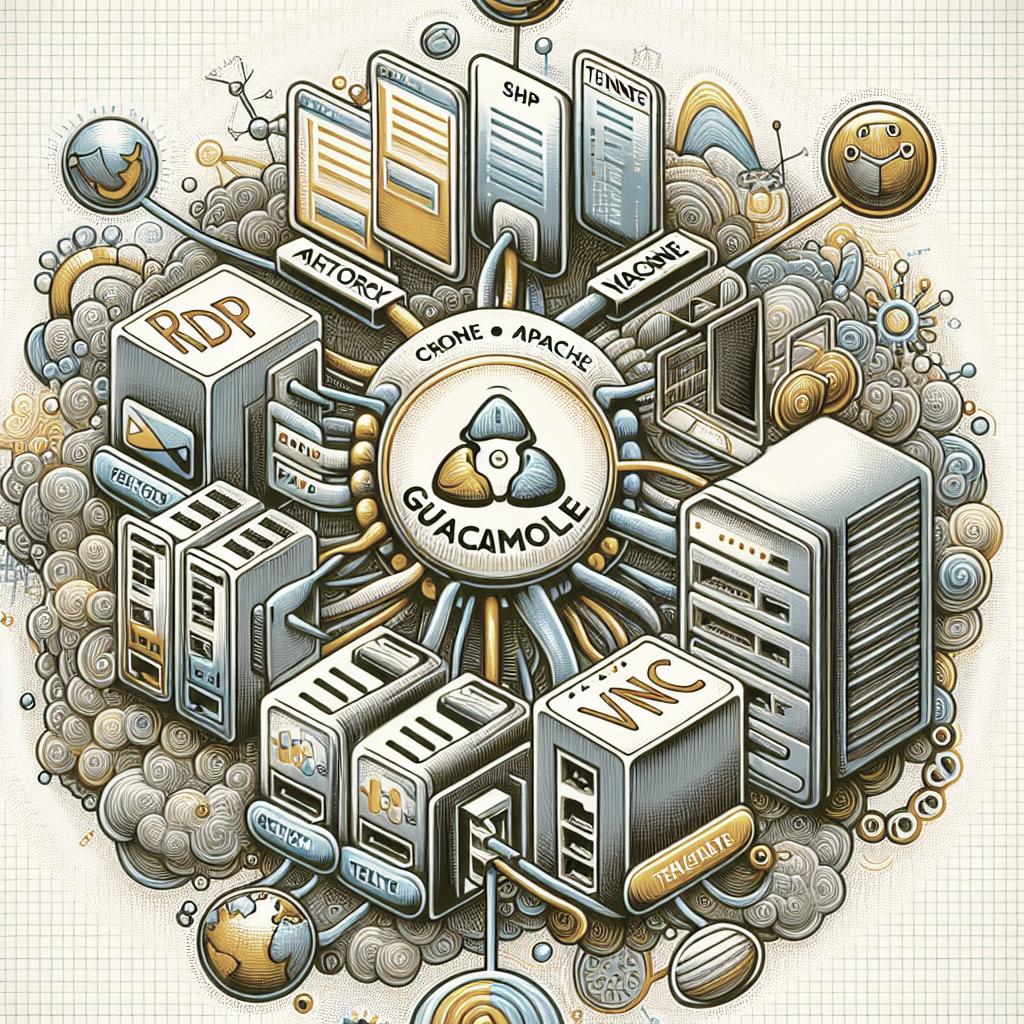« `html
Créer une clé USB bootable est une compétence essentielle pour tout amateur de technologie. Que vous souhaitiez installer un nouveau système d’exploitation ou réparer celui que vous avez, avoir une clé USB bootable à portée de main peut s’avérer très utile. Dans cet article, nous allons vous expliquer pas à pas comment utiliser Rufus, un logiciel gratuit et efficace, pour créer votre propre clé USB bootable. Nous couvrirons tout, depuis le téléchargement de Rufus jusqu’à la création de la clé proprement dite, afin que même les débutants puissent suivre facilement.
Présentation de Rufus en vidéo
Avant de plonger dans les étapes détaillées, regardons une courte vidéo qui présente Rufus. Ce logiciel open-source a conquis de nombreux utilisateurs grâce à sa simplicité et son efficacité. La vidéo suivante vous donnera un aperçu rapide de ce à quoi vous pouvez vous attendre en utilisant Rufus.
Fonctionnement de Rufus
1. Téléchargez Rufus
La première étape consiste à télécharger Rufus. Le logiciel est disponible sur le site officiel de Rufus et ne pèse que quelques mégaoctets. Vous pouvez le télécharger directement à partir de la section « Téléchargements » du site. Rufus ne nécessite pas d’installation, ce qui signifie que vous pouvez l’exécuter immédiatement après l’avoir téléchargé.
Une fois le fichier téléchargé, vous trouverez un fichier exécutable (.exe) prêt à être lancé. Cliquez simplement dessus pour ouvrir Rufus. Notez que certaines versions peuvent nécessiter des privilèges administratifs, assurez-vous donc d’avoir les autorisations nécessaires sur votre ordinateur.
2. Téléchargez l’image du système
Après avoir téléchargé Rufus, la prochaine étape est de télécharger l’image ISO du système d’exploitation que vous souhaitez installer. Les images ISO pour différents systèmes sont généralement disponibles sur les sites officiels des fournisseurs de ces systèmes, tels que Microsoft pour Windows ou le site officiel d’une distribution Linux.
Assurez-vous de télécharger la version correcte de l’image ISO pour éviter tout problème de compatibilité. Une fois téléchargée, l’image ISO sera utilisée par Rufus pour créer la clé USB bootable.
3. Lancez Rufus
Ouvrez Rufus en double-cliquant sur le fichier exécutable téléchargé précédemment. Une fois lancé, il vous présente une interface utilisateur simple mais puissante. Cette interface contient plusieurs options et paramètres configurables que vous pouvez ajuster selon vos besoins.
Dans l’interface principale de Rufus, vous verrez une section appelée « Périphérique ». Assurez-vous que la clé USB que vous souhaitez utiliser est sélectionnée dans cette section. Si vous avez plusieurs périphériques de stockage branchés, veillez à choisir le bon.
4. Créez la clé USB bootable
Après avoir sélectionné votre périphérique USB, cliquez sur le bouton « Sélection » ou « Select » pour choisir l’image ISO que vous avez téléchargée. Ensuite, d’autres options comme « Schéma de partition » et « Système de fichiers » peuvent apparaître; elles peuvent être laissées sur les paramètres par défaut pour la plupart des utilisateurs.
Une fois toutes les options vérifiées, cliquez sur « Démarrer » ou « Start ». Rufus commence alors le processus de création de la clé USB bootable. Ce processus peut prendre quelques minutes, selon la taille de l’image ISO et la vitesse de votre clé USB. Une fois terminé, vous aurez une clé USB bootable prête à être utilisée.
Réflexions finales
Créer une clé USB bootable à l’aide de Rufus est une tâche essentielle pour quiconque travaille avec des systèmes d’exploitation. Ce logiciel fiable et facile à utiliser simplifie grandement le processus, même pour les débutants. Le tableau ci-dessous résume les principales étapes abordées dans cet article.
| Étape | Description |
|---|---|
| Téléchargez Rufus | Visitez le site officiel de Rufus et téléchargez le fichier exécutable. |
| Téléchargez l’image du système | Obtenez l’image ISO du système d’exploitation que vous souhaitez installer. |
| Lancez Rufus | Ouvrez Rufus et sélectionnez votre clé USB à partir de l’interface. |
| Créez la clé USB bootable | Sélectionnez l’image ISO et cliquez sur « Démarrer » pour créer la clé USB bootable. |
« `